Tipps zur Kamera des Galaxy Z Fold3 und Z Fold4
Die Kameras des Galaxy Z Fold3 und Z Fold4 bieten dir einige neue Funktionen, mit denen du experimentieren kannst. Erfahre in dieser FAQ ein paar hilfreiche Tipps und weitere Details zu den smarten Funktionen der Kameras des Galaxy Z Fold3 und Z Fold4.
Technische Daten der Galaxy Z Fold3 und Z Fold4
Das Galaxy Z Fold3 und Z Fold4 ist mit 5 Kameras ausgestattet: eine auf dem Frontdisplay, eine auf dem Hauptdisplay und drei auf der Rückseite. Die Kameras auf der Rückseite sind aus superklarem Glas gefertigt, um klarere Bilder zu liefern und vor Kratzern zu schützen.
Insbesondere beim Hauptbildschirm verwendet das Galaxy Z Fold3 und Z Fold4 die Under-Display-Kamera (UDC) für einen unterbrechungsfreien Blick. In der folgenden Tabelle findest du weitere technische Details zu den verschiedenen Kameras.

|
Galaxy Z Fold3 |
Galaxy Z Fold4 |
|
|---|---|---|
|
Frontdisplay |
10 MP F2.2 FF |
10 MP F2.2 FF |
|
Hauptdisplay |
4 MP F1.8 FF |
4 MP F1.8 FF |
|
Rückseite – Ultra-Weitwinkelobjektiv |
12 MP F2.2 |
12 MP F2.2 |
|
Rückseite - Weitwinkelobjektiv |
12 MP F1.8 (AF, Dual Pixel, OIS) |
50 MP F1.8 (AF, Dual Pixel, OIS) |
|
Rückseite – Teleobjektiv-Kamera |
12 MP F2.4 (AF, OIS) |
10 MP F2.4 (AF, OIS) |
Unterbrechungsfreier Hauptbildschirm – Dank der Under-Display-Kamera
Das Galaxy Z Fold3 und Z Fold4 sind die ersten faltbaren Smartphones, die dank der Under-Display-Kamera über ein ununterbrochenes Display verfügen. Im ausgeklappten Zustand wird der Vollbildmodus beispielsweise bei Filmen noch intensiver erlebt. Sie sind zudem leichter und schlanker als zuvor, wodurch die einhändige Bedienung komfortabler wird.

Du möchtest mehr über die Under-Display-Kamera beim Galaxy Z Fold4 erfahren? Dann schau dir die FAQ Galaxy Z Fold4: Under-Display-Kamera (UDC) an.
Hinweise:
- Einige Funktionen sind bei der Nutzung der Under-Display-Kamera nicht verfügbar.
- Die Qualität der Bilder, die mit der Under-Display-Kamera aufgenommen werden, ist eventuell geringer als bei den anderen Kameras.
- Für schärfere Selfies wird empfohlen, die Kamera des Frontdisplays oder der Rückseite des Smartphones zu verwenden.
Die Aufnahmeansicht ist eine Funktion, mit der du nicht mehr zwischen der Kamera und der Galerie hin- und her wechseln musst. Du kannst die aufgenommenen Videos und Fotos jetzt auf einem zweiten Bildschirm in der Vorschau anzeigen, teilen, löschen oder mit einem Lesezeichen versehen, während du auf dem ersten Bildschirm ein neues Foto oder Video aufnimmst.
Um die Aufnahmeansicht zu aktivieren, führe folgende Schritte aus:
- Öffne die Kamera-App und tippe auf das Symbol für die Aufnahmeansicht in der oberen linken Ecke.
- Ein Vorschaubild des aufgenommenen Fotos oder Videos wird gleichzeitig mit der Option zur Aufnahme eines neuen Bildes angezeigt.
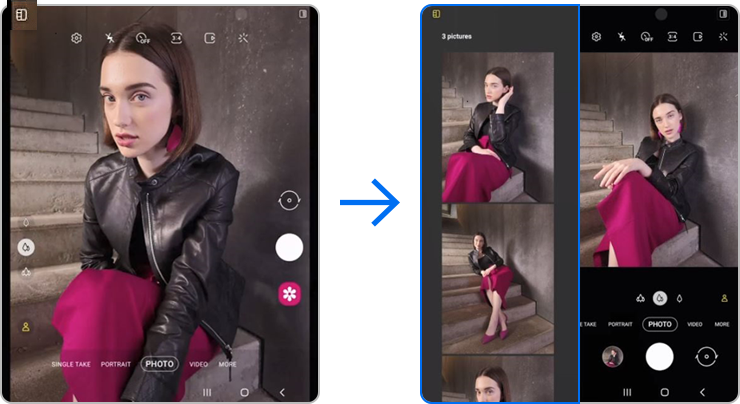
Hinweis:
- Du kannst deine Aufnahme sofort sehen. Alle Bilder oder Videos, die du aufnimmst, werden hier angezeigt, bis du die Kamera-App schließt. Scrolle nach oben oder nach unten, um dir bis zu 100 Ergebnisse anzuschauen.
Die duale Vorschaufunktion wurde optimiert, sodass du die Vorschau der aufzunehmenden Szene sowohl auf dem Haupt- als auch auf dem Frontdisplay sehen kannst.
Die Personen, die aufgenommen werden, können die Vorschau auf dem Frontdisplay verfolgen und die fotografierende Person kann mit den gefilmten Personen interagieren, indem sie Filter, Gesichter, AR-Doodles und AR-Emojis auf ihren Gesichtern anwendet. Anweisungen der fotografierenden Person fallen dadurch eventuell weg, da die Personen sich selbst sehen und positionieren können.

Du kannst die Vorschau auch auf dem Hauptdisplay anzeigen lassen, während du Selfies mit der hochauflösenden Kamera der Rückseite aufnimmst. Wenn du Selfies mit der Rückseite der Kamera aufnimmst, kannst du mit der Funktion zur Gesichtserkennung noch natürlichere Selfies erstellen.
Um die Duale Vorschau sowohl auf dem Haupt- als auch auf dem Frontdisplay zu sehen, aktiviere die Option in den Kameraeinstellungen. Öffne dazu die Kamera-App und tippe auf das Symbol für die Frontdisplay-Vorschau oben rechts.

Hinweise:
- Verwende den Blitz nicht in der Nähe deiner Augen. Dies kann zu kurzzeitigem Sehverlust oder Schäden an den Augen führen.
- Diese Option ist nur in einigen Aufnahme-Modi verfügbar.
Für mehr Freiheit mit deinem Galaxy Z Fold3 und Z Fold4, verwende die Auto Framing Funktion. Wie bei einer Videokamera folgt der Bildfokus automatisch den Bewegungen der Personen im Bild, sodass diese immer in der Mitte des Bildausschnittes bleiben. Befinden sich mehr Personen im Bild, vergrößert sich der Bildausschnitt automatisch – und verkleinert sich wieder, wenn sie das Bild verlassen.

Um die Funktion zu aktivieren, tippe im VIDEO-Modus auf das Auto Framing-Symbol in der unteren linken Ecke.

Hinweis:
- Die hier verwendeten Beispielbilder können, je nach verwendetem Gerätemodell oder installierter Software-Version, variieren.
Weitere Hinweise zur Verwendung von Galaxy Foldables findest du in unserer FAQ.
Danke für deine Rückmeldung
Bitte wählen Sie einen Grund aus.
_JPG$)